支持服务
无论何时何地,亿速云各领域专家
就在您的身边,帮助您提升业务价
值与服务。
售前咨询:400-100-2938
本文档介绍 SSH 密钥对登录实例常见的相关操作,例如对 SSH 密钥的创建、绑定、解绑、修改、删除等操作。
注意
云服务器需关机后才可绑定或解绑密钥。
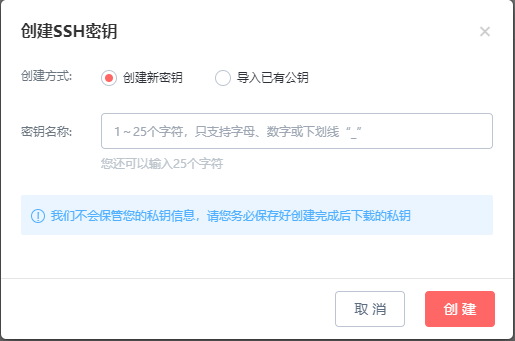
注意
需使用自身不具备密码的公钥,否则将无法通过控制台成功登录实例。
注意
单击确定后会自动下载私钥,亿速云不会保管您的私钥信息,请务必妥善保管您的私钥。



注意
若 SSH 密钥已关联云服务器或已关联自定义镜像,则该密钥不能删除。
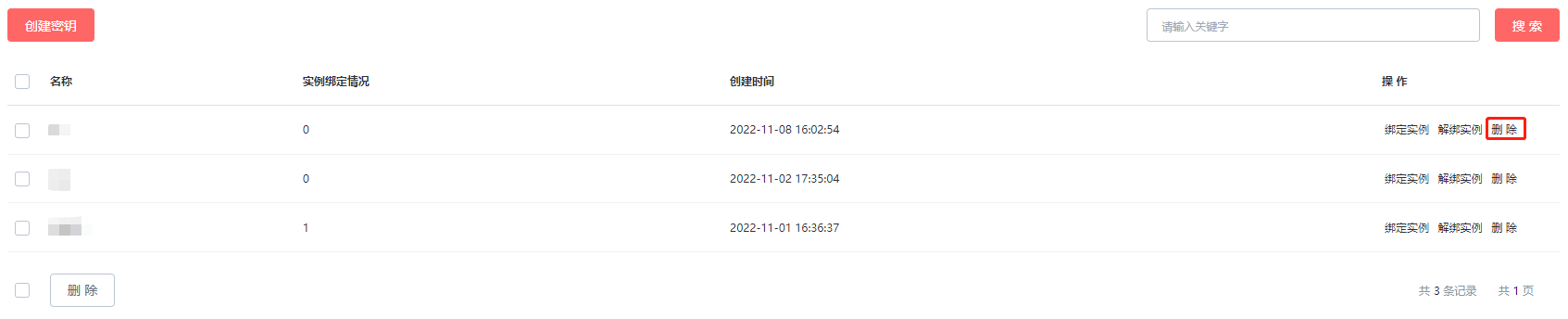

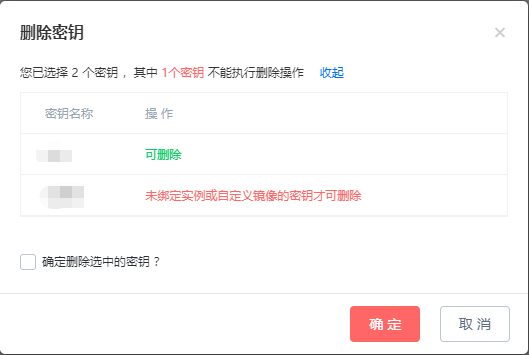
Copyright © Yisu Cloud Ltd. All Rights Reserved. 2018 版权所有
广州亿速云计算有限公司 粤ICP备17096448号-1
 粤公网安备 44010402001142号 增值电信业务经营许可证编号:B1-20181529
粤公网安备 44010402001142号 增值电信业务经营许可证编号:B1-20181529